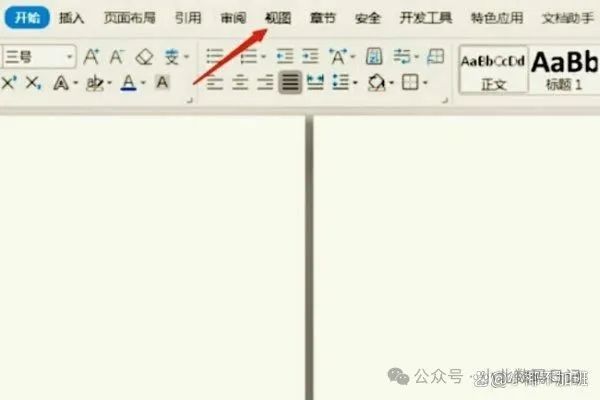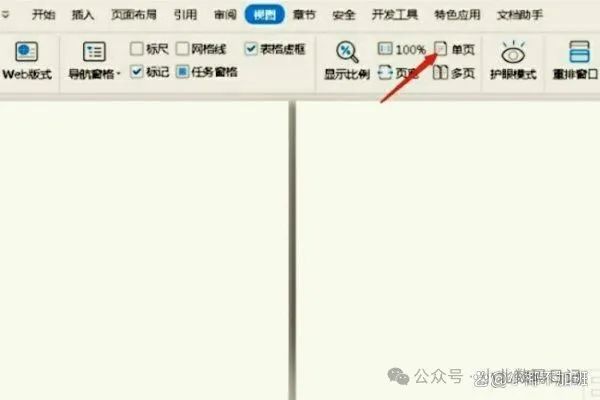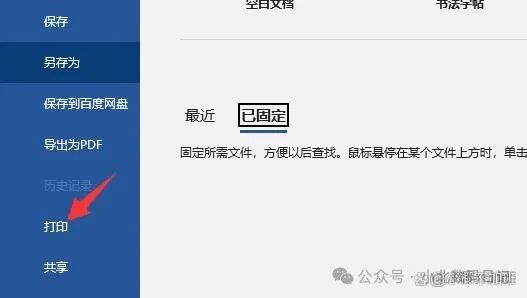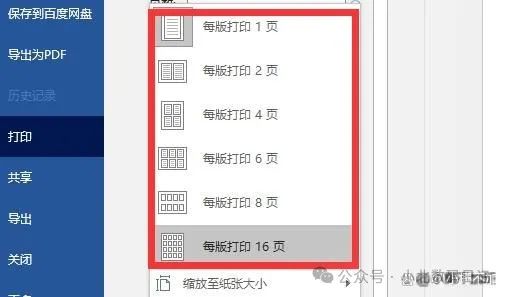word两页怎么缩成一页打印?在使用Word处理文档时希望将两页的内容缩小并打印在一页上,以便节省纸张和空间。本文将介绍Word如何将两页内容缩成一页打印。
演示环境:荣耀MagicBook 16 Pro,Windows 11,WPS 12.1.0.15990
Word两页缩成一页操作步骤
1、在Word中打开想要打印的文档,顶部菜单栏中找到“视图”选项;
2、在“视图”选项中,选择“单页”。
Word打印操作步骤
1、在Word文档中,点击顶部菜单栏的“文件”(File),选择“打印”(Print)。
2、在打印设置页面,找到“页面设置”(Page Setup)选项,选择“多页”(Multiple Pages)。在“多页”选项中,选择“2页/1页”设置。
3、在打印设置页面中,通常会提供打印预览的功能,可以预览最终打印的效果。如果需要微调,可以通过调整页面布局或者多页布局的设置来达到最佳效果。
4、在Word文档中,点击顶部菜单栏的“文件”(File),选择“打印”(Print)。在打印设置页面中,可以看到打印预览。
总结
通过以上方法,可以在Word中轻松实现将两页内容缩小到一页进行打印。选择适当的页面布局、调整打印设置,都是有效的方式。根据具体需求,可以灵活运用这些方法,使得打印效果更符合期望,既节省了纸张,又提高了打印效率。
本站通过AI自动登载部分优质内容,本文来源于网易号作者:小北数码日记,仅代表原作者个人观点。本站旨在传播优质文章,无商业用途。如不想在本站展示可联系删除
阅读前请先查看【免责声明】本文来自网络或用户投稿,本站仅供信息存储,若本文侵犯了原著者的合法权益,可联系我们进行处理。 转载请注明出处:https://www.qingcaohe.com/news/18715.html